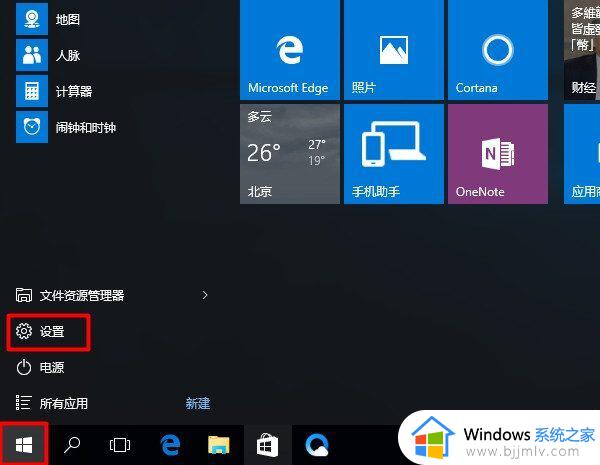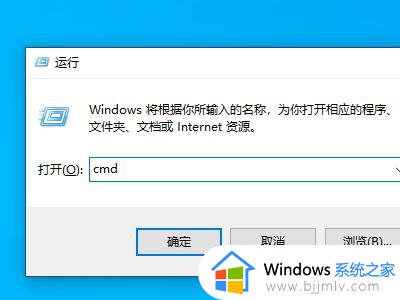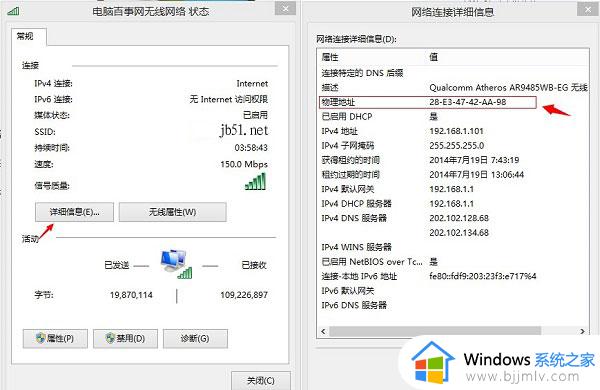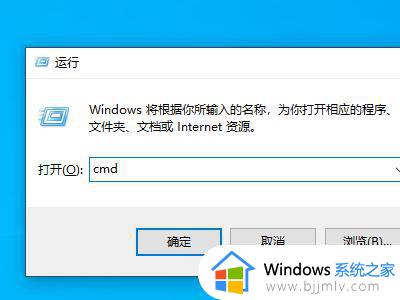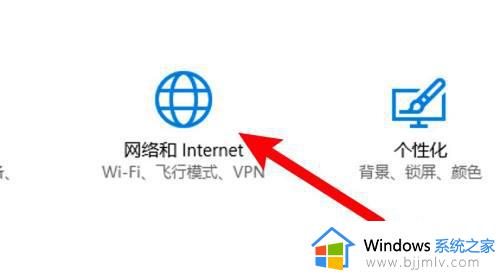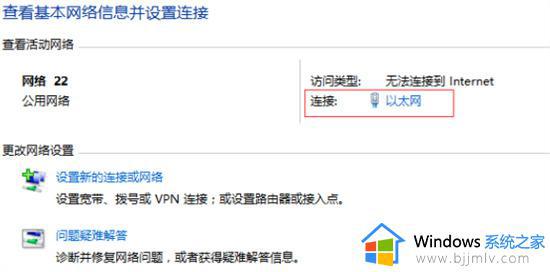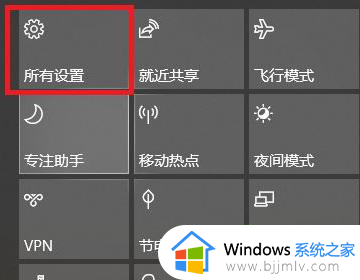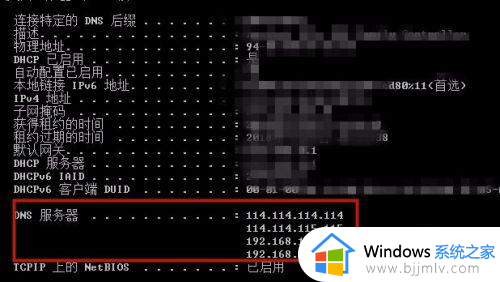windows看mac地址怎么操作 windows如何查看mac地址
更新时间:2023-10-13 15:31:46作者:skai
在我们的日常生活和工作中,我们小伙伴在使用windows操作系统的过程中难免会有一些不熟悉的操作,就比如说最近有小伙伴想要查看mac地址,但是不知道怎么查看,那么windows如何查看mac地址呢?接下来小编就带着大家一起来看看windows看mac地址怎么操作,希望对你有帮助。
具体方法:
1、打开运行程序框:同时按下键盘上的“Windows”+“R”按键

2、打开CMD程序界面:在运行程序框中输入“cmd”,并按下回车键。
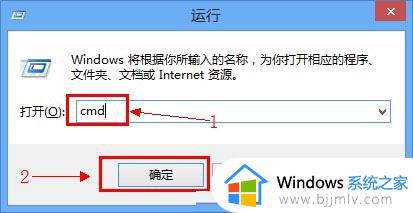
3、在CMD界面中输入命令“ipconfig /all”,然后按下回车按键
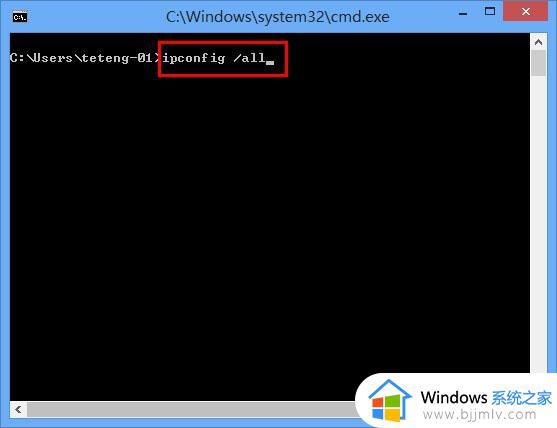
4、在运行结果中找到物理地址一行,后面的值就是网卡的MAC地址,如下图所示:
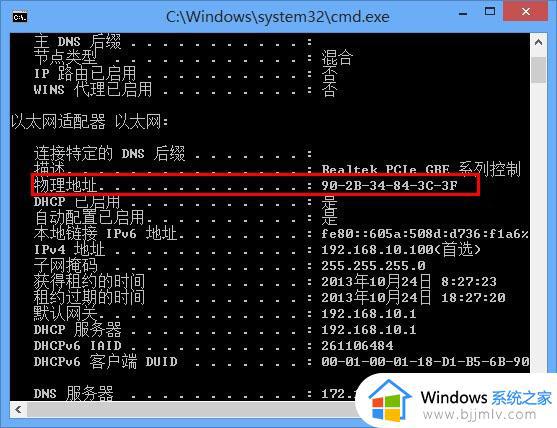
以上全部内容就是小编带给大家的windows看mac地址操作方法详细内容分享啦,小伙伴们如果你们有需要的话就快点跟着小编一起来看看吧。